添加和配置图表
数据可以具有多种不同类型。因此,有多种类型的图表可用于以最佳方式显示数据。
从分析中的数据浮出控件创建图表
要创建图表,可以使用“分析中的数据”浮出控件或“图表类型”浮出控件,也可以搜索要可视化的内容。一个分析页面可以包含多个图表,但可以添加更多页面来容纳更多图表。如果要探索数据表中的特定数据列并获取有关如何将这些数据列可视化的建议,可以使用“分析中的数据”浮出控件。
- 在编写栏上,单击
 以打开“分析中的数据”浮出控件。
以打开“分析中的数据”浮出控件。 - 如果分析包含多个数据表,请从下拉列表中选择感兴趣的数据表。
- 选择感兴趣的数据列。
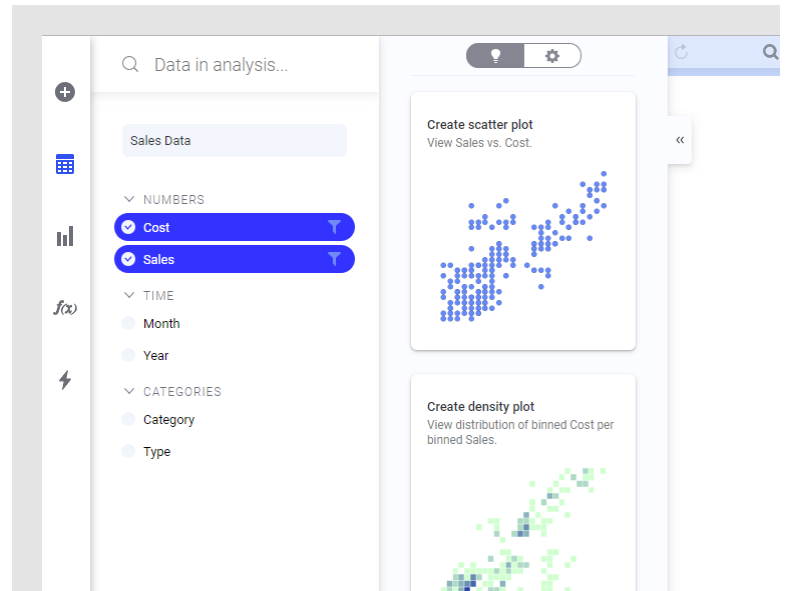
在右侧,您将基于所选数据获取有关图表的建议。如果将鼠标悬停在图表上,可以单击“更多与此类似的项”,此时将建议类似的图表。如果发现某些与所选数据相关的结果,图表可能还会显示其他列的数据。
- 单击您认为合适的图表,或者将其拖动到分析页面中。
- 探索该图表的外观,或者根据自己的需求调整该图表。
从图表类型浮出控件创建图表
另一个方法是从头开始创建图表并进行自己的设置。要了解如何从头开始设置不同的图表,请单击此页面底部的链接。- 在编写栏上,单击
 以打开“图表类型”浮出控件。
以打开“图表类型”浮出控件。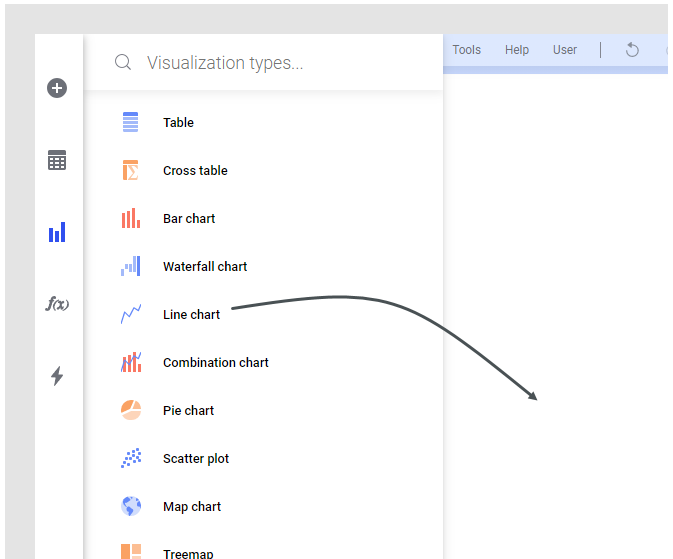
- 单击要使用的图表类型,或者将其拖动到分析页面中。
- 根据自己的需求调整该图表类型。有关不同图表类型的信息,请参见此页面底部的链接。
通过搜索来创建图表
可以通过在文本字段中键入搜索条件来创建图表。
- 单击菜单栏上的“查找”
 。
。 - 在打开的搜索字段中,键入要在数据中搜索的内容。
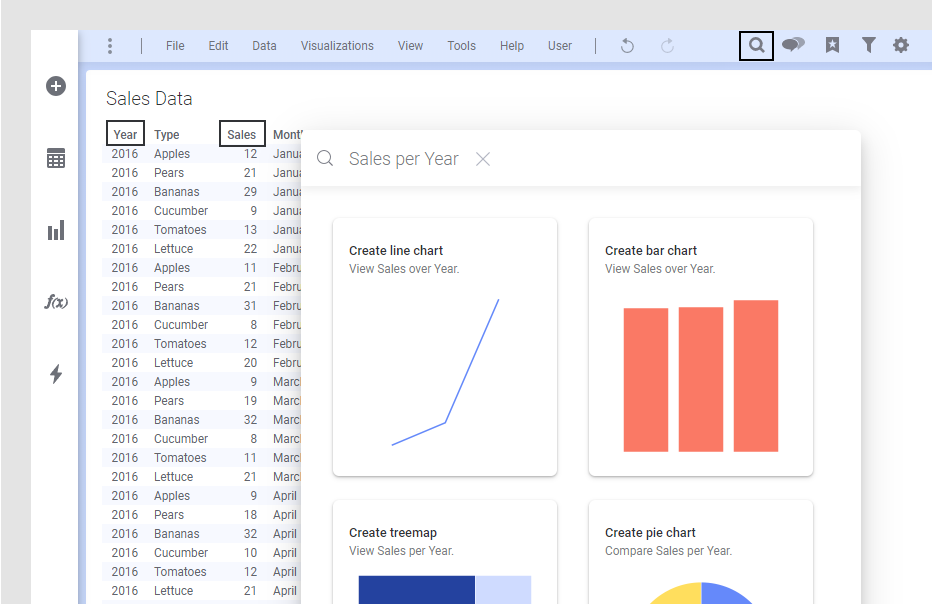
您将获取与搜索条件匹配的图表建议。如果发现某些与所选数据相关的结果,图表可能还会显示其他列的数据。
- 将要使用的图表拖动到分析页面中。
- 根据自己的需求调整该图表。例如,可以使用图例中或图表属性的“数据”部分中的数据表选择器更改图表所基于的数据表。
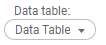
您还可以更改轴、颜色或更新其他属性。有关不同图表类型的信息,请参见每个部分。注: 一些图表类型只能使用已安装的客户端进行创建。
- 图表属性面板
某些图表属性可以通过新的图表属性面板来访问。要打开该面板,选择。 - 标题和说明
新图表的默认标题将随图表类型的不同而异,有时也随图表配置的不同而异。当使用“Auto Title”选项时,图表标题将随图表配置方式的不同而变化。如果希望使用不同的标题,则可以在图表属性中进行指定。 - 显示网格线
可以将网格线添加到图表背景中,以便更轻松地读取项目的值。网格线是从数值轴上的刻度线水平或垂直绘制的虚线。 - 误差线
误差线用于指明度量中的估计误差。换言之,误差线指明了值中的不确定性。数据可能不总是精确的,例如,在测量数据中可能存在误差容限。当需要呈现数据中的不确定性时,您可以使用误差线来表示误差的统计概率或实际误差。误差线表示数据相对于值的上限和下限,可将其添加到图表项目中,例如条形图中的条形、折线图和散点图中的标记。 - 子集
使用子集,您可以比较相同图表中的数据集合。例如,您可以比较所有数据和当前筛选,或者比较已筛选数据和筛选出的数据。子集在图表属性的“子集”部分进行定义,并且可添加到除可视化表之外的所有图表类型。默认情况下有三种可用子集;“所有数据”、“当前筛选”和“不满足当前筛选条件”。 - 显示/隐藏项目
如果筛选掉一些值,则会更改用以计算图表中可用项目的基础数据。但是,有时您可能想要进行严格的计算,但只需要生成的图表中的某些值。此时您可以使用“显示/隐藏项目”。 - 呈现器设置
如果列中的数据可以显示为文本以外的内容(例如链接、图像或形状),则可以使用图表属性中的呈现器设置(或“显示为”字段)对此进行配置。呈现器设置仅在某些图表中可用(例如在表中),但也可能在某些标签或工具提示中使用。 - 格栅
格栅化图表拆分到多个面板,其中每个面板表示一个数据子集。使用格栅化图表,可以找出不同数据子集之间的相似性和差异,或者找出同一个子集中的相似性和差异。 - 直线和曲线
某些图表类型可包括参照线或多种不同类型曲线的其他信息。可以在每个适用的图表的图表属性中添加直线和曲线。 - 添加缩放滑块
缩放滑块用于仔细查看图表中的详细信息。 - 在图表中添加或编辑工具提示值
可以选择将鼠标悬停在图表中的项目上时在工具提示中显示的内容。 - 在图表中添加或编辑标签
可以在图表中显示不同项目的标签。根据图表类型,要作为标签依据的列可以包含常规文本(或数字)、带有图像的二进制列、几何列等。 - 为图表添加数据限制
添加新图表时默认会根据页面上的筛选自动进行更新。但是,可以更改数据限制,使图表完全不受筛选条件的影响,或者让图表使用其他筛选方案。您还可以让图表响应其他图表(通常称为详细图表)中的一个或多个标记。限制数据的其他选项是使用表达式或(对于流数据)指定时间范围。您可以在“图表属性”中的“数据”下更改数据限制设置。 - 复制图表
您可以创建图表副本,然后以此为基础创建另一个类似图表。
- 图表属性面板
某些图表属性可以通过新的图表属性面板来访问。要打开该面板,选择。 - 标题和说明
新图表的默认标题将随图表类型的不同而异,有时也随图表配置的不同而异。当使用“Auto Title”选项时,图表标题将随图表配置方式的不同而变化。如果希望使用不同的标题,则可以在图表属性中进行指定。 - 显示网格线
可以将网格线添加到图表背景中,以便更轻松地读取项目的值。网格线是从数值轴上的刻度线水平或垂直绘制的虚线。 - 误差线
误差线用于指明度量中的估计误差。换言之,误差线指明了值中的不确定性。数据可能不总是精确的,例如,在测量数据中可能存在误差容限。当需要呈现数据中的不确定性时,您可以使用误差线来表示误差的统计概率或实际误差。误差线表示数据相对于值的上限和下限,可将其添加到图表项目中,例如条形图中的条形、折线图和散点图中的标记。 - 子集
使用子集,您可以比较相同图表中的数据集合。例如,您可以比较所有数据和当前筛选,或者比较已筛选数据和筛选出的数据。子集在图表属性的“子集”部分进行定义,并且可添加到除可视化表之外的所有图表类型。默认情况下有三种可用子集;“所有数据”、“当前筛选”和“不满足当前筛选条件”。 - 显示/隐藏项目
如果筛选掉一些值,则会更改用以计算图表中可用项目的基础数据。但是,有时您可能想要进行严格的计算,但只需要生成的图表中的某些值。此时您可以使用“显示/隐藏项目”。 - 呈现器设置
如果列中的数据可以显示为文本以外的内容(例如链接、图像或形状),则可以使用图表属性中的呈现器设置(或“显示为”字段)对此进行配置。呈现器设置仅在某些图表中可用(例如在表中),但也可能在某些标签或工具提示中使用。 - 格栅
格栅化图表拆分到多个面板,其中每个面板表示一个数据子集。使用格栅化图表,可以找出不同数据子集之间的相似性和差异,或者找出同一个子集中的相似性和差异。 - 直线和曲线
某些图表类型可包括参照线或多种不同类型曲线的其他信息。可以在每个适用的图表的图表属性中添加直线和曲线。 - 添加缩放滑块
缩放滑块用于仔细查看图表中的详细信息。 - 在图表中添加或编辑工具提示值
可以选择将鼠标悬停在图表中的项目上时在工具提示中显示的内容。 - 在图表中添加或编辑标签
可以在图表中显示不同项目的标签。根据图表类型,要作为标签依据的列可以包含常规文本(或数字)、带有图像的二进制列、几何列等。 - 为图表添加数据限制
添加新图表时默认会根据页面上的筛选自动进行更新。但是,可以更改数据限制,使图表完全不受筛选条件的影响,或者让图表使用其他筛选方案。您还可以让图表响应其他图表(通常称为详细图表)中的一个或多个标记。限制数据的其他选项是使用表达式或(对于流数据)指定时间范围。您可以在“图表属性”中的“数据”下更改数据限制设置。 - 复制图表
您可以创建图表副本,然后以此为基础创建另一个类似图表。
父主题: 修改图表